The Sims Medieval, Windows PC'de açılmıyor. Windows PC'nizde The Sims Medieval oynamaya çalışıyorsanız ve çalışmıyorsa endişelenmeyin, yalnız değilsiniz. Birçok oyuncu bu sorunu bildirdi ve düzeltmek için deneyebileceğiniz birkaç şey var. İlk olarak, PC'nizin oyun için minimum sistem gereksinimlerini karşıladığından emin olun. Olmazsa, oyun çalışmaz. İkinci olarak, grafik sürücülerinizi güncellemeyi deneyin. Güncel olmayan sürücüler genellikle oyunlarda sorunlara neden olabilir, bu nedenle güncel olduklarından emin olmaya değer. Son olarak, oyun hala çalışmıyorsa yeniden yüklemeyi deneyebilirsiniz. Bazen dosyalar bozulabilir ve bu sorunlara neden olabilir. Oyunu silmek ve sıfırdan başlamak genellikle bu sorunları çözebilir. Hâlâ sorun yaşıyorsanız umutsuzluğa kapılmayın - çevrimiçi yardım bulabileceğiniz pek çok yer var. Sims Medieval forumları, tavsiye verebilecek pek çok yardımsever ve bilgili oyuncu olduğu için başlamak için harika bir yerdir.
Bazı Windows kullanıcıları, oyun bilgisayarlarında açılmadığından Sims Medieval oynayamazlar. Raporlara göre oyun ya başlamıyor ya da lansmandan sonra aniden kapanıyor. Bu yazıda, meseleleri kendi elimize alacağız. Yani eğer The Sims Medieval, Windows PC'nizde açılmıyor , sorunu çözmek için burada belirtilen çözümleri uygulayın.
Windows 10 internet bağlantısı paylaşımı çalışmıyor

The Sims Medieval Windows PC'de açılmıyor
Çoğu durumda, sorunu oyundan düzgün bir şekilde çıkıp oyunu yeniden başlatarak da çözebilirsiniz. Böylece tüm aksaklıklar ortadan kalkacak ve oyundan keyif almanızı sağlayacaktır. Ancak bu durum her zaman geçerli değildir; bazen bazı düzeltmeler yapmak zorunda kalıyoruz. Çalıştırmak için oyunda bazı ayarlamalar yapın. Bu nedenle, Sims Medieval'in Windows PC'nizde açılmamasından rahatsızsanız, sorunu çözmek için aşağıda belirtilen çözümleri izleyin:
- The Sims Medieval'ı yönetici olarak çalıştırın.
- GPU sürücülerinizi güncelleyin
- Oyun dosyalarının bütünlüğünü kontrol edin
- hız aşırtmayı durdur
- Antivirüs'ü devre dışı bırak/güvenlik duvarı üzerinden oyuna izin ver
- Bindirme uygulamalarını devre dışı bırak
- Oyunu kaldırın, önbelleği temizleyin ve Origin üzerinden yükleyin.
Bu çözümler hakkında daha ayrıntılı olarak konuşalım.
1] The Sims Medieval'ı yönetici olarak çalıştırın.
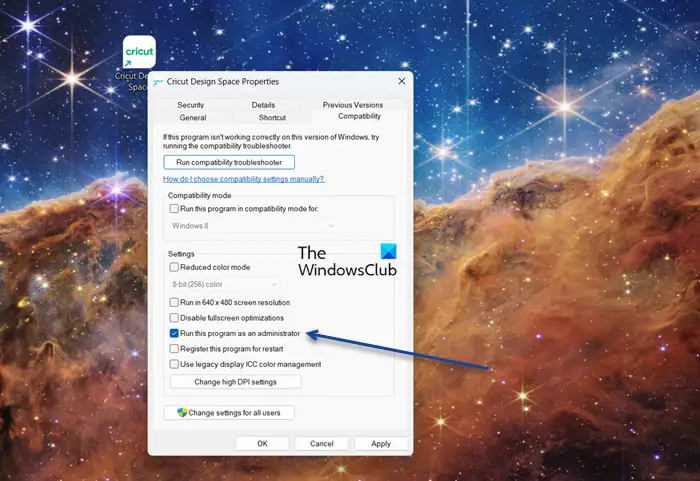
Bazen tek yapmanız gereken, oyununuzun başlatılamadığı veya açılamadığı sorunu çözmek için oyunu yönetici olarak çalıştırmaktır. Bunun nedeni, uygulamanızın düzgün çalışması için ihtiyaç duyduğu önemli kaynaklara erişimi olmamasıdır.
İlk olarak, açmak için oyun simgesine çift tıklayın. Bu işe yaramazsa, uygulamayı tıklayıp 'Yönetici olarak çalıştır'ı seçerek yönetici olarak çalıştırabilirsiniz. Ancak, uygulamayı her seferinde yönetici olarak açılacak şekilde de ayarlayabilirsiniz. Aynısını yapmak için aşağıdaki adımları deneyin.
google sürücü yükleme hızı yavaş
- Sağ tık Sims Ortaçağ etiketle ve seç Özellikler .
- git Uyumluluk sekme
- SADECE Bu programı yönetici olarak çalıştırın.
- Uygula > Tamam'ı tıklayın.
Bundan sonra The Sims'i her açtığınızda yönetici olarak çalışacaktır. Uygulamayı başlatın ve açılıp açılmadığına bakın.
2] GPU sürücülerini güncelleyin
Özellikle grafik sürücüleri olmak üzere kalitesiz veya güncel olmayan bir sürücüyü kullanmakta zorlanacağınız oyun camiasında bilinen bir gerçektir. İlk durumda sistem gereksinimlerini kontrol etmeniz gerekiyor, ikinci durumda grafik sürücüsünü güncellemeniz gerekiyor ve bunun için GPU sürücüsünü güncellemek için isteğe bağlı güncellemeleri yüklemeyi seçebilirsiniz. Ayrıca en son grafik sürücüsünü üreticinin web sitesinden indirebilir veya Aygıt Yöneticisi aracılığıyla güncelleyebilirsiniz. Güncellemeden sonra uygulamayı açın ve çalışıp çalışmadığına bakın.
3] Oyun dosyasının bütünlüğünü doğrulayın.
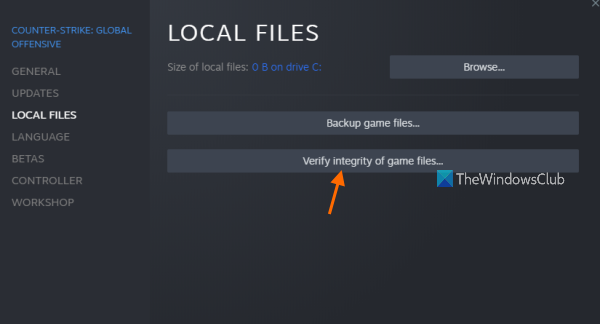
Oyun dosyalarınız The Sims Medieval'ın başlatılmasını engelliyor olabilir. Bozuk veya eksik olabilirler, bu da başlatma sorunlarına neden olabilir. Zorundayız oyun dosyasının bütünlüğünü doğrulayın bu tür durumlardan kaçınmak için. Açıksanız, aynısını yapmak için belirtilen adımları izleyin. Bununla :
- Steam istemcisini başlatın ve şuraya gidin: KÜTÜPHANE bölüm.
- Şimdi oyuna sağ tıklayın ve Özellikler seçeneğini seçin.
- git YEREL DOSYALAR sekmesini ve ardından Oyun dosyalarının bütünlüğünü kontrol etme düğme.
- Steam, oyun dosyalarını kontrol etmeye başlayacak ve bozuk dosyaları temiz olanlarla değiştirecektir.
Eğer sen Kaynak , Aşağıdaki adımları takip et.
- Origin'i açın ve oyun kitaplığınıza gidin.
- Oyuna sağ tıklayın.
- Son olarak, Dosyaları Kurtar'ı tıklayın.
Tüm işlem 3-5 dakika sürebilir; Bundan sonra oyunu başlatın ve oynayıp oynayamayacağınıza bakın.
4] Hız Aşırtmayı Durdurun
PC'nizin genel performansını iyileştirmek istiyorsanız, hız aşırtma çok kullanışlıdır. Ancak bu, uygulamalarınız ve oyunlarınızda kararlılık sorunlarına ve başlatma sorunlarına neden olabileceğinden düşündüğümüz kadar harika bir özellik olmayabilir. Bu nedenle, bu tür durumlardan kaçınmak daha iyidir; ancak hız aşırtmayı etkinleştirdiyseniz devre dışı bırakın ve sorunun çözülüp çözülmediğine bakın. Sorun devam ederse, bir sonraki çözüme geçebilirsiniz.
Windows sistem değerlendirme aracı
5] Antivirüsünüzü devre dışı bırakın / oyuna güvenlik duvarından izin verin
Virüsten koruma yazılımınız veya yerleşik Windows güvenlik sistemi, The Sims Medieval'ın sisteminizde çalışmasını engelliyor olabilir. Bazı işlevleri engellendiği için uygulama düzgün çalışmayabilir. Uygulamaya Windows güvenlik duvarı üzerinden izin vermeli veya antivirüs ayarlarında beyaz listeye almalıyız ve her şey yoluna girecek.
6] Uygulamalarda bindirmeyi devre dışı bırak
Sorun, etkin kaplama uygulamalarından da kaynaklanabilir; genellikle oyununuzla uyumsuzdurlar ve dolayısıyla oyununuz çöker. Bu nedenle, bu çözümde, sorunu çözmek için Steam katmanını devre dışı bırakacağız; gibi başka kaplamalar kullanıyorsanız NVIDIA GeForce veya Discord, onları da devre dışı bırakın. Steam katmanını devre dışı bırakmak için aşağıda verilen adımları izleyin:
- Steam istemcisini başlatın ve Ayarlar/Ayarlar'a gidin.
- Bundan sonra, 'Genel' sekmesinde, Oyunda sekme
- Ardından, işareti kaldırın Oynarken Steam katmanını etkinleştirin onay kutusu.
Son olarak oyunu başlatın ve sorunun çözülüp çözülmediğine bakın.
web arama işleri
Ayrıca okuyun: Bilgisayarımdaki oyunlar neden çöküyor? ?
7] Oyunu kaldırın, önbelleği temizleyin ve Origin üzerinden kurun.
Her şey başarısız olursa, son çare olarak oyunu yeniden yükleyin. Ancak, oyunu aniden kaldırmanızı önermiyoruz; aşağıda verilen adımları takip etmeli ve oyunu sistematik olarak yeniden kurmalısınız.
- Devam edin ve Launcher'ı kullanarak oyunu kaldırın.
- Ardından temel oyunu yükleyin.
- Şimdi başlatıcıyı kullanarak oyun dosyalarını geri yükleyin (3. Çözüme bakın).
- Documents > Electronic Arts > Sims Medieval'dan önbelleği silin (bu Origin içindir, eğer Steam kullanıyorsanız indirme önbelleğini temizlemeniz gerekir).
- Oyun dosyalarını tekrar geri yükleyin.
- Korsanlar ve soylular ayarlayın.
- Oyun dosyalarını son kez geri yükleyin.
Umarım sorununuz çözülür.
Windows 11'de eski PC oyunları nasıl çalıştırılır?
Eski oyunların hayranıysanız ve bunları Windows 11 veya 10 çalıştıran yeni modern bilgisayarlarda çalıştıramıyorsanız, bunları Microsoft'un en yeni işletim sistemlerinde çalıştırmak için Uyumluluk Modu'nu kullanabilirsiniz. Kütüphanenizdeki tüm oyunların keyfini çıkarabileceksiniz.
Okumak: En son sürüme güncelledikten sonra oyunlar çöküyor.














